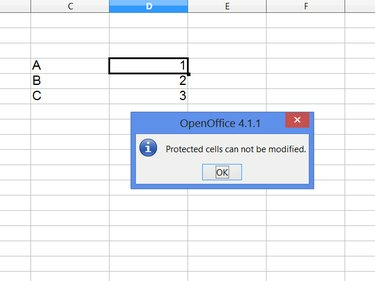
보호된 셀을 편집하려고 하면 Calc에서 오류를 표시합니다.
이미지 크레디트: 아파치의 이미지 제공
기본적으로 OpenOffice Calc 4의 보호된 스프레드시트는 모든 셀을 보호하여 누구도 내용을 편집할 수 없도록 합니다. 시트의 특정 셀 보호를 해제하려면 먼저 전체 시트에 대한 보호를 꺼야 합니다. 보호를 사용하지 않도록 특정 셀을 설정한 다음 나머지 시트에서 시트 보호를 다시 활성화합니다.
1 단계
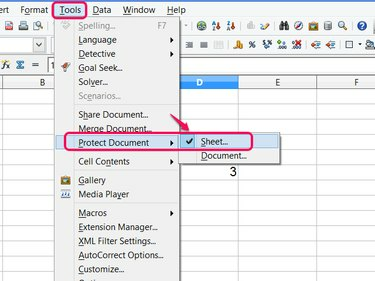
키보드 단축키: Alt-T-P-S.
이미지 크레디트: 아파치의 이미지 제공
열기 도구 메뉴, 가리키다 문서 보호 그리고 체크 해제 시트. 스프레드시트 작성자가 암호를 사용하여 시트를 잠근 경우 보호를 해제하려면 암호가 필요합니다.
오늘의 비디오
2 단계
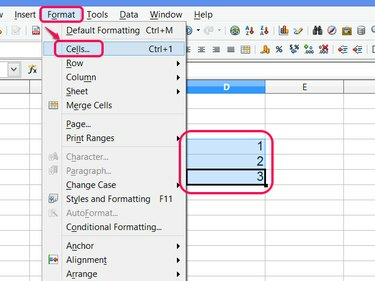
키보드 단축키: Ctrl-1.
이미지 크레디트: 아파치의 이미지 제공
클릭하고 드래그하거나 열 또는 행 머리글을 클릭하거나 Ctrl 키 각 셀을 클릭하는 동안 열기 체재 메뉴를 클릭하고 세포 선택 항목을 포맷합니다.
3단계
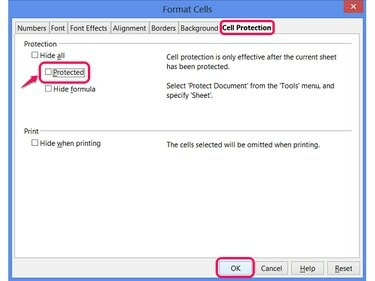
보호는 기본적으로 선택되어 있지만 시트 보호가 활성화되어 있지 않으면 효과가 없습니다.
이미지 크레디트: 아파치의 이미지 제공
끄다 보호 셀 보호 탭에서 클릭하고 좋아요.
4단계

이 시점에서 어떤 셀이 선택되었는지는 중요하지 않습니다.
이미지 크레디트: 아파치의 이미지 제공
다시 열기 도구 메뉴를 클릭하고 시트 나머지 스프레드시트를 다시 보호할 준비가 되면 문서 보호 섹션에서
5단계
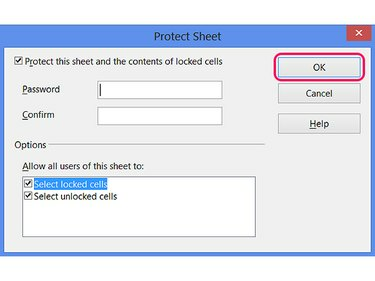
이 창의 다른 옵션을 사용하면 사용자가 셀을 선택하지 못하도록 할 수 있습니다.
이미지 크레디트: 아파치의 이미지 제공
암호를 원하면 입력하고 좋아요 보호를 켭니다. 포맷한 셀은 보호되지 않고 편집 가능한 상태로 유지되며 나머지 시트는 잠깁니다.
팁
나중에 시트 보호를 해제하고 다시 보호하더라도 셀 서식이 적용된 상태로 유지됩니다. 편집을 위해 시트를 잠금 해제할 때마다 이 단계를 수행할 필요가 없습니다.
경고
문서 보호와 시트 보호를 혼동하지 마십시오. 문서 전체를 보호하면 전체 시트의 생성, 삭제 또는 이름 변경을 방지할 수 있지만 셀 내용은 잠그지 않습니다.



